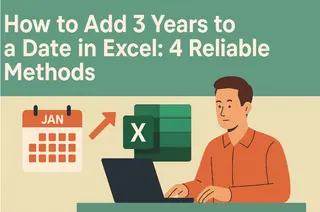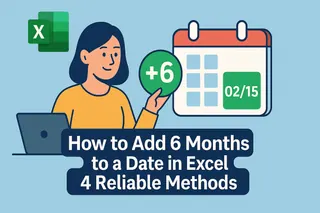Como gerente de crescimento lidando com múltiplos projetos, eu costumava perder horas calculando prazos manualmente — até descobrir as fórmulas de dias úteis do Excel. Seja planejando campanhas, acompanhando entregas ou agendando tarefas da equipe, saber como adicionar dias úteis corretamente evita dores de cabeça (e aqueles momentos "opa, esqueci do feriado").
O que Conta como Dia Útil no Excel?
Por padrão, o Excel considera segunda a sexta como dias úteis, ignorando automaticamente sábados e domingos. Mas vamos combinar — feriados e cronogramas personalizados complicam as coisas. É aí que entram estes dois salvadores:
- WORKDAY - Cálculos básicos de dias úteis
- WORKDAY.INTL - Para cronogramas personalizados de fins de semana
A Fórmula WORKDAY (Seu Novo Melhor Amigo)
Aqui está a fórmula mágica:=WORKDAY(data_inicial, dias, [feriados])
- data_inicial: Seu ponto de partida
- dias: Quantos dias úteis adicionar
- [feriados]: Lista opcional de datas para excluir
Exemplo Prático
Precisa saber 15 dias úteis após 1º de janeiro de 2023, excluindo o Ano Novo?
- Coloque a data inicial em A1:
1/1/2023 - Liste os feriados em B1:B5 (ex.:
1/1/2023) - Fórmula em C1:
=WORKDAY(A1, 15, B1:B5)

O Excel retorna instantaneamente 23 de janeiro de 2023 — sem precisar contar no calendário!
Lidando com Semanas Não Padrão usando WORKDAY.INTL
Para equipes com cronogramas incomuns (como varejo que trabalha nos fins de semana), use:=WORKDAY.INTL(data_inicial, dias, [fim_de_semana], [feriados])
O segredo está no código [fim_de_semana]:
- "1" = Sábado-Domingo (padrão)
- "11" = Apenas Domingo
- "0000011" = Sexta-Sábado
Dica Pro
Tem uma operação de terça a sábado? Use =WORKDAY.INTL(A1, 20, "0000110") para pular domingos e segundas automaticamente.
Evite Estes Erros Comuns
- Feriados fantasmas: Esquecer de atualizar sua lista de feriados anualmente
- Códigos de fim de semana errados: Verifique os parâmetros do WORKDAY.INTL
- Furos em anos bissextos: O Excel lida com isso, mas marque seu calendário para fevereiro
Avançado: Truques de Dias Úteis
- Listas dinâmicas de feriados: Crie uma aba "Feriados" para atualizações fáceis
- Formatação condicional: Destaque prazos importantes em vermelho
- Combine com NETWORKDAYS: Calcule durações de dias úteis entre datas
Por Que Isso Importa para Equipes de Crescimento
Cálculos precisos de dias úteis nos ajudam a:
✅ Cumprir datas de lançamento de campanhas
✅ Prever marcos do pipeline
✅ Agendar etapas de onboarding de clientes
Cansado de Dores de Cabeça com Fórmulas? Experimente o Excelmatic

Embora as funções de dias úteis do Excel sejam poderosas, ajustar fórmulas constantemente consome tempo precioso. Por isso, nossa equipe migrou para o Excelmatic — ele automatiza cálculos de datas enquanto gerencia:
✨ Reconhecimento automático de feriados
✨ Modelos de semana de trabalho personalizados
✨ Sincronização de cronogramas em equipe
A melhor parte? Integra-se diretamente com seus arquivos do Excel existentes. Chega de mensagens no Slack tipo "Espera, este é o prazo final?"
Experimente Isto
Carregue sua linha do tempo de projetos no Excelmatic e veja ele:
- Calcular automaticamente todos os prazos
- Sinalizar conflitos de datas
- Gerar gráficos de Gantt compartilháveis
Sua Vez
Na próxima vez que planejar um sprint de 30 dias úteis, lembre-se:
- Use WORKDAY para semanas padrão
- Mude para WORKDAY.INTL para cronogramas personalizados
- Mantenha sempre uma lista de feriados
Ou melhor ainda — deixe o Excelmatic lidar com a matemática do calendário enquanto você foca em estratégias de crescimento. Porque vamos combinar: você tem coisas melhores para fazer do que contar dias úteis.
Sobre o autor: Como líder de crescimento no Excelmatic, ajudo equipes a abandonar tarefas burocráticas de planilhas. Quando não estou otimizando fluxos de trabalho, provavelmente estou testando novos truques de produtividade ou explicando tabelas dinâmicas para meu gato.